word怎么设置最大字体_word如何增大字体
发布时间:2024-04-23
来源:绿色资源网
在进行文档编辑或排版设计时,我们经常会遇到需要调整字体大小的情况,无论是为了突出重点、提高可读性,还是为了让整篇文章更加美观,设置最大字体和增大字体都是常见的操作。通过合理地设置字体大小,我们可以使文字更加突出、清晰,让读者更容易理解和吸引注意力。在实际操作中,我们可以通过不同的软件工具或编辑功能来实现字体大小的调整,从而达到更好的视觉效果和阅读体验。
具体方法:
1.方法一:启动word,选择要设置为超大号的文字。

2.选择“开始”菜单,用鼠标单击字号下拉列表中的列表框,将列表框中的字号文字选中。
3.在键盘上输入你想要的字号大小,如“120”,然后按回车键确认。
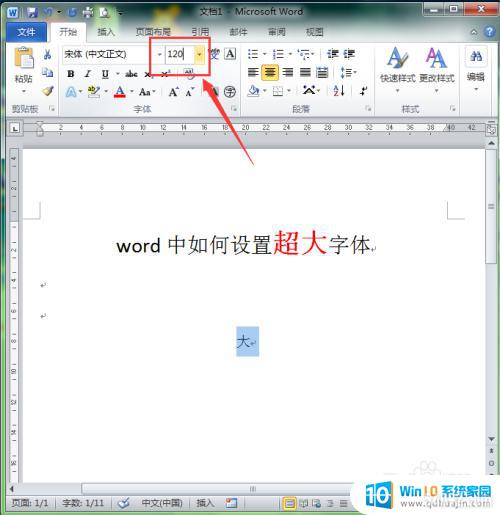
4.这样文字就变成你设置的大小了。
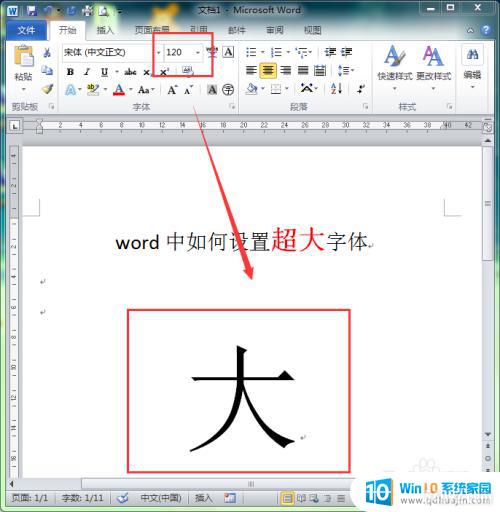
5.方法二:仍然是选中你需要设置大小的文字。

6.选择“开始”菜单,在工具栏的“字体”组中找到“A”按钮。左边稍大的“A”按钮表示增大字号;右边稍小的“A”按钮表示减小字号。

7.单击左侧的“A"按钮,每单击一次。文字的字号就放大一次,这样用户就可以通过反复单击此按钮来放大文字的字号。但word中文字的大小限制在1--1638之间。
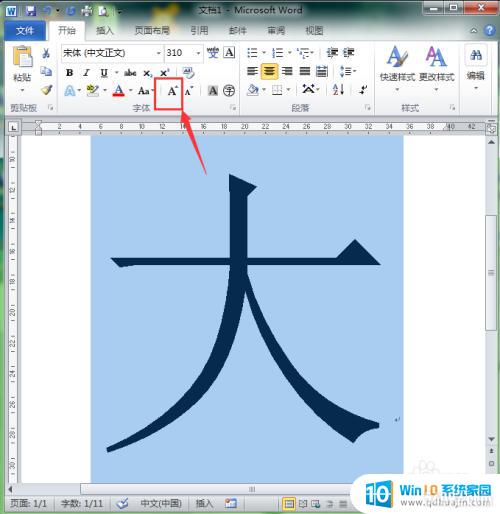
以上就是word怎么设置最大字体的全部内容,如果有任何疑问,您可以根据小编提供的方法进行操作,希望这些方法能够帮助到大家。
分类列表
换一批
手游推荐
手游排行榜
推荐文章
- 1wps怎么添加仿宋_gb2312字体_WPS怎么设置仿宋字体
- 2电脑登陆微信闪退怎么回事_电脑微信登陆老是闪退的解决方法
- 3ps4怎么同时连两个手柄_第二个手柄添加教程PS4
- 4台式机开机键怎么插线_主板上的开机键接口怎样连接台式电脑开机键线
- 5电脑只有插电才能开机是什么情况_笔记本电脑无法开机插电源怎么解决
- 6ppt每张幻灯片自动放映10秒_如何将幻灯片的自动放映时间设置为10秒
- 7光盘怎么删除文件_光盘里的文件如何删除
- 8笔记本开机no bootable_笔记本开机出现no bootable device怎么办
- 9光猫自带wifi无法上网_光猫一切正常但无法上网的解决方法
- 10steam怎么一开机就自动登录_Steam如何设置开机启动















